Dit bericht beschrijft waarom en hoe je het kunt repareren als Safari niet werkt op je computer. Dit probleem is door veel mensen gedocumenteerd. Het probleem is dat Safari geen browser heeft gedownload of geopend. En als het probleem zich voordoet, wordt er een bewegende strandbol of een draaiende cursor weergegeven, aangezien Safari niet kan reageren op iets dat gebeurt, wat suggereert dat Safari niet echt reactief is.
Waarom Safari wil niet openen? Voordat u iets probeert te doen, sluit u eerst uw Safari-browser af en probeert u deze opnieuw te starten. Wanneer Safari niet reactief is, is de gemakkelijkste manier om te vertrekken door met de rechtermuisknop op het Safari-symbool in het Dock te klikken. Kies echter voor Afsluiten. Als stoppen niet lukt, probeer dan Safari geforceerd af te sluiten en probeer daarna nogmaals het probleem op te lossen voordat je naar een andere gaat. U doet dit door op het Apple-pictogram op uw dock te drukken Forceer stop en ga naar het Safari-menu. Lees hieronder en weet meer.
Inhoud: Deel 1. Waarom kan ik Safari niet openen?Deel 2. Wat moet ik doen als Safari niet kan worden geopend op mijn Mac?Deel 3. Fix Safari kan niet worden geopend op iPhone/iPadDeel 4. Veelgestelde vragen over Safari kan niet worden geopendDeel 5. Conclusie
Deel 1. Waarom kan ik Safari niet openen?
Apple heeft veel werk gestoken in het maken van Safari, een van zijn meest populaire zoekmachines. Ze veranderen het op een consistente basis en repareren meer en meer kralen voor elke download. Toch duiken er ook nieuwe problemen op, waardoor de makers van Apple ruimte krijgen voor verandering. Dit zijn enkele van de uitdagingen van de Safari-gebruikersinterface, zoals.
- De Safari instorten
- Safari reageert niet
- Safari om niet eens te starten
- Safari is niet echt toegankelijk vanwege een probleem
Safari-crashes zijn een van de meest voorkomende problemen waarmee gebruikers worden geconfronteerd. Er kunnen veel verklaringen zijn waarom Safari niet echt reageert en gewoon crasht of vastloopt. De situatie wordt veel moeilijker omdat gebruikers dat niet kunnen toegang tot Safari na de reset. Wat kan de hierboven besproken Safari-problemen veroorzaken?
Hier zijn enkele van de redenen waarom u dit soort problemen heeft ervaren.
- Er zijn zoveel pagina's bezocht
- Zoveel bestanden, updates en historische gegevens worden lange tijd verzameld.
- De toevoeging, extensie of pagina die u bekijkt, activeert Safari om samen te vouwen of vast te lopen.
- De verouderde versie van Safari is te oud en voor een lange tijd.
- Oude editie van de macOS-software.
Verbeter uw computer of controleer hem regelmatig om hem op te schonen en te optimaliseren. Soms blijven mensen de slechte resultaten van Safari meestal verwarren met daadwerkelijk trage acties van hun Apple-computer. Wanneer uw activiteitenmonitor vol zit met activiteiten en projecten, kan Safari inderdaad stoppen met reageren, voornamelijk vanwege de volledige congestie van de CPU van uw computer. het beheren van uw computer met een hulpprogramma van derden kan een oplossing zijn als u zich in deze situatie bevindt dat Safari niet kan worden geopend.
Deel 2. Wat moet ik doen als Safari niet kan worden geopend op mijn Mac?
Safari was een van de weinige veelgebruikte browsers die mensen helpt om gemakkelijk en effectief toegang te krijgen tot internet. Toch komt het regelmatig voor dat er iets mis kan gaan met de allerbeste programma's, waardoor Safari niet werkt, het probleem is zo normaal. Als Safari niet reageert of begint te crashen, moet u uitzoeken waarom dit ook reageert en hoe u dit kunt oplossen.
In dit bericht zouden we de veelvoorkomende problemen met Safari bespreken en methoden voorstellen om dit op te lossen. Wanneer u Safari als uw hoofdbrowser gebruikt, zou u deze nuttig vinden. Hier leest u wat u moet doen als Safari niet kan worden geopend op uw Mac-apparaat.
Bijwerken naar de nieuwste versie
Als Safari niet wil openen, probeer het dan bij te werken naar de nieuwste versie. Het Apple-bedrijf gaf de gegevens voortdurend door aan Safari om eventuele kwetsbaarheden op te lossen. Door het programma vooraf bij te werken, voorkom je veel problemen. Dus toen u problemen begon te ondervinden met Safari, bent u misschien vergeten om te upgraden naar een bijgewerkte upgrade. Ga naar Safari en klik op Safari. U kunt de nieuwste versie van uw browser zien in het programmavenster dat verschijnt. Wanneer de Safari-updates beginnen met de nieuwste Mac-lanceringen, is het inderdaad interessant om te testen of je de computer hebt geüpgraded naar de nieuwste versie.
- Ga gewoon naar het Apple-hoofdmenu op uw dock.
- Kies Over deze Mac.
- Selecteer Software-update in het programmavenster dat verschijnt.
- Toegang tot uw macOS wanneer u een update hebt overgeslagen

Start uw Mac opnieuw op in de veilige modus
Als uw computer problemen heeft, kan opstarten in Veilige modus een snelle manier zijn om alles te repareren. Veilige modus start uw computer zonder andere toepassingen uit te voeren, zodat u kunt evalueren of het een programma was dat problemen veroorzaakte, of het apparaat zelf. Als je Mac problemen heeft, kan het beginnen met Veilige modus een manier zijn om deze problemen op te lossen en je te helpen identificeren wat er niet klopt aan de manier waarop het werkt.
Voordat u aan de slag gaat, moet u er rekening mee houden dat u sommige dingen niet meer mag doen als u uw computer in de veilige modus start, inclusief
- Voer de computer uit
- Klik en houd de Shift-toets ingedrukt
- Het icoontje van Apple moet zichtbaar zijn
- Telkens wanneer het browservenster wordt geopend, ontgrendelt u de Shift-toets en logt u in
- U moet zich twee keer aanmelden als u FileVault hebt ingeschakeld.
Veilige modus voert specifieke inspecties uit en verhindert dat enkele andere toepassingen onmiddellijk worden geladen of gestart, dus als u uw computer opstart. Zodra u in de veilige modus laadt.
Bovendien wordt het systeem, evenals de caches, onmiddellijk gestart met opschonen, maar ook, als resultaat van het installatieproces, wordt de schijf gecontroleerd of worden er zelfs initiatieven genomen om mapproblemen op te lossen - hoewel wat lijkt te gebeuren hetzelfde zou zijn zoals wat er gebeurt wanneer u de herstelschijfsleutel op het toetsenbord downloadt in uw Mac Schijfhulpprogramma. Dit kan u helpen wanneer Safari niet wordt geopend.
Safari-gegevens wissen
Internetsites en adverteerders nemen cookies op om u te herkennen en u door de website te leiden, en om specifieke relevante informatie bij te houden om u eraan te herinneren. U kunt deze sleutels en andere gegevens wissen in Safari. Laten we nu overschakelen naar de privacycontroles van Safari. Verzamelde gegevens kunnen een logboek bevatten van de site die u bezoekt of details die u op internet hebt geplaatst, inclusief uw adressen en telefoonnummers. U kunt elke dag of op specifieke pagina's alles op de website verwijderen.
Om alles te wissen, vooral de Safari-gegevens op uw apparaat, kunt u een softwaretool gebruiken iMyMac PowerMyMac, wat een betrouwbaar hulpmiddel is dat het werk voor u kan doen, leest u hoe u Safari-gegevens kunt wissen die het probleem zouden kunnen oplossen als Safari niet kan worden geopend.
- Download PowerMyMac op uw apparaat. Start het programma door op de applicatie te klikken. Kies nu de Privacy-tool. Klik op de SCAN-toets om de browsergegevens op uw apparaat te scannen.
- Controleer nu het scanresultaat. Zodra u klaar bent met het scanproces, kunt u nu het resultaat controleren. Klik op de knop Bekijken om het resulterende bestand te bekijken.
- Kies de gegevens van de gewenste browser om te wissen. Nu zou u al de Safari-browser kunnen kiezen en vervolgens de gegevensbrowser, geschiedenis, koekjes die je moet opruimen.
- Klik op de CLEAN-knop en wacht opnieuw op het verwijderingsproces, en je krijgt meer ruimte zodra het schoonmaakproces is voltooid.

Deze tool kan garanderen dat het u in alle behoeften kan voorzien wanneer u dit probleem van Safari moet oplossen, wordt niet geopend.
Safari-extensies beheren
Safari is op zichzelf een relatief sterke macOS-applicatie, maar het zou iets meer doen dan alleen maar taken uitvoeren als je browser vol zit met extensies. Safari-extensies zijn er al sinds OS X Lion, die bestaan uit zo'n add-onpakket dat de functionaliteit van de browser verbetert. Als je het ervaart op de Mac Safari-extensies, wil je misschien ook door de Apple Safari Extensions Gallery bladeren en kijken wat er anders zou zijn; iedereen die nog nooit Safari-extensies is tegengekomen, kan een andere manier vinden om efficiënt te worden bij het gebruik van deze browser.
Een paar andere extensies zijn gericht op het bieden van opties die kunnen worden getransformeerd om aan uw specifieke keuzes te voldoen. Al deze situaties kunnen binnen Safari worden aangepast, hetzij via de Safari-voorkeuren of (in andere situaties) via een nieuwe website die echt een manier biedt om de configuraties te corrigeren.
Zoek om te beginnen Safari. Ga vervolgens naar Voorkeuren en klik op de knop Extensies. Beide extensies die momenteel beschikbaar zijn, hebben nu een selectievakje in het vak dat verschijnt op de werkbalkknop Extensies. Als u de extensie permanent wilt verwijderen, verwijdert u het vinkje uit het vakje. Om dit daadwerkelijk in te schakelen, vinkt u de then aan.
Om de toekomstige extensie-opties te zien, klikt u erop om te zien of deze toegankelijk is in de browser, meestal in de rechterhoek van de browser. Op deze manier kunt u voorkomen dat Safari niet op uw apparaat wordt geopend.
Verwijder Safari-voorkeurenbestanden
De traditionele webbrowser van Apple, Safari, heeft een hersteloptie die alles herstelt naar de normale modus. Er is een componentmethode nodig om Safari te herstellen naar de standaardconfiguraties, inclusief het verwijderen van gegevens, cache opschonen, het verwijderen van extensies en plug-ins, en nog veel meer. De voorkeursbestanden zijn klein. Goed uitgevoerde programma's gebruiken enkele honderdsten van een dollar aan opslagruimte voor behoeften. Niemand hoeft het voorkeurenbestand te verwijderen om opslagruimte te herstellen. Wanneer een programma drie keer en veel langer mislukt, kan macOS controleren of het voorkeurenbestand kan worden verwijderd.
U kunt dit doen, maar u zult de licentiecode uiteindelijk opnieuw moeten starten als dit voor een toepassing is die u hebt gekocht. Zie de onderstaande stappen om Safari-voorkeuren te verwijderen en op te lossen Safari kan niet worden geopend op uw Mac-apparaat.
- Ga naar de Finder.
- Houd de Option-toets ingedrukt en kies Bibliotheek in het menu Ga.
- Start vervolgens de map Voorkeuren.
- Voer de voorkeuren in die je wilt verwijderen en verplaats ze naar je venster of prullenbak. Beiden heten "com.bedrijfsnaam.toepassingsnaam.plist" en je ziet het programma waarmee het overeenkomt.
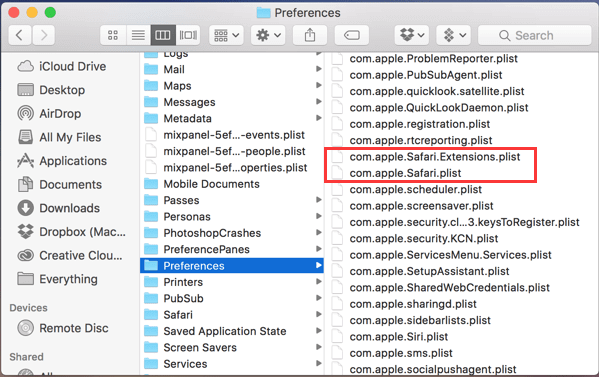
Het is belangrijk om deze bestanden te verwijderen of te verwijderen, zodat u kunt voorkomen dat Safari niet op uw apparaat wordt geopend.
Deel 3. Fix Safari kan niet worden geopend op iPhone/iPad
Wanneer Safari een leeg scherm toont of uw iPhone, iPad of iPod touch buiten gebruik stelt. Als u geen toegang kunt krijgen tot een website op internet, of als Safari zelf niet plotseling stopt, volgt u deze instructies. Link naar een ander netwerk.
- Poging om toegang te krijgen tot een pagina, zoals www.apple.com, via mobiel internet. Als je geen mobiele service gebruikt, probeer dan verbinding te maken met een ander wifi-netwerk en probeer daarna de webpagina te starten.
- Start het systeem opnieuw op. Schakel uw apparaat uit en vervolgens weer in.
Duidelijke details op de website, of soms moet u uw persoonlijke gegevens wissen om de resultaten van Safari te verbeteren. Als u echt ondersteuning zoekt, volgt u de juiste stappen:
- Ga naar je Instellingen en vervolgens naar Safari.
- Tik op Geschiedenis en gegevens wissen op de startpagina.
- Tik op Specifieke achtergrond en details om dit te controleren.
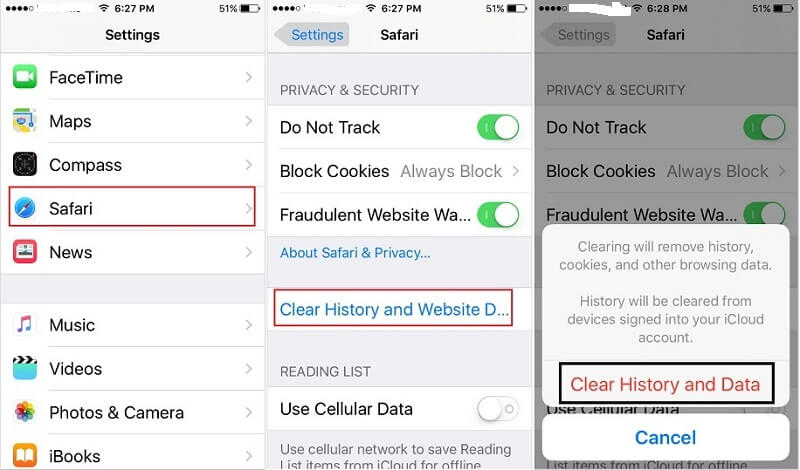
Deel 4. Veelgestelde vragen over Safari kan niet worden geopend
Hoe op te lossen als de toepassing in Safari niet meer is geopend?
Als u een computer gebruikt, geven "Preview" en "Safari" vaak onverwachts een foutmelding dat de bewerking al is beëindigd. Foto's, pdf's en andere documenten zijn niet toegankelijk als "Preview" stopt met werken. Deze zouden waar zijn in Safari. De "Applicatie Safari is niet meer open" verschijnt wanneer het Safari-programma vastloopt en niet meer kan functioneren. Hier zijn de richtlijnen om het op te lossen.
- U kunt Safari geforceerd afsluiten.
- Zorg ervoor dat de MacOS nog steeds up-to-date is. Apple lost heel vaak de geïdentificeerde problemen en kwetsbaarheden op die regelmatig zullen verschijnen. Schakel Mac in om onmiddellijk opnieuw op te starten en u zult minder bugs tegenkomen als programma's vastlopen.
- Zorg ervoor dat u de antivirus- en antimalwaresoftware hebt getest. Dit helpt voorkomen dat malware belangrijke documenten vernietigt.
- Zorg er gewoon voor dat u een betrouwbare softwaretool voor gegevensherstel bij u heeft. Dat betekent dat u verloren bestanden zou kunnen herstellen als die fouten leiden tot gegevensverlies.
- De Time Machine gebruiken om uw bestanden continu op te schonen. Hierdoor kunnen ze macOS opnieuw opstarten als er nog steeds een ernstige fout is waardoor deze programma's crashen.
Safari is onverwacht gestopt en kan niet opnieuw worden geopend?
U kunt de Safari-extensies uitschakelen om te bepalen waardoor het probleem is veroorzaakt. Wanneer u de extensie uitschakelt om het probleem op te lossen, zoekt u naar wijzigingen in de extensie door de knop Updates linksonder in de browser te selecteren. Of verwijder de extensie door op de knop Verwijderen te drukken.
Safari stopt om een aantal redenen, waarvan de belangrijkste hier worden besproken. Maar eerst en vooral, zorg ervoor dat je nu de nieuwe editie van Safari hebt. Web Clip-widgets kunnen ervoor zorgen dat Safari per ongeluk stopt. Ga naar het Dashboard op uw computer en verwijder de widgets van uw opgenomen video. Schakel over naar Safari om te zien of dit altijd een rustpauze is. U kunt dan uw oorspronkelijke pagina Videoclips bekijken en nieuwe maken.
Kan Safari op Mac niet openen?
Geprobeerd om ervoor te zorgen dat u de bijgewerkte versies van Safari op Mac downloadt. Om naar een Safari- of Mac-update te zoeken, kiest u het Apple-menu, gaat u naar het Application Store-menu en drukt u daarna op Updates. En kijk, houd uw apparaat up-to-date.
Klikken op Safari wordt niet geopend?
Als Safari niet kan worden geopend Het programma kan worden verzwaard door een groot aantal databasedetails en -gegevens. Open gewoon meteen de incognitomodus wanneer je Safari start. Als het eenmaal veel onderscheid maakt, is het waarschijnlijk een bestand en moet u het allemaal opruimen.
Het programma kan worden geladen door veel databasedetails en gegevens. Open gewoon meteen de incognitomodus als je Safari opent. Zodra het veel onderscheid maakt, is het waarschijnlijk een bestand en moet u het allemaal opruimen.
Deel 5. Conclusie
We kunnen niet eens raden wat er vanaf nu met Safari gaat gebeuren, dus het is het beste om een andere zoekmachine te ondersteunen die op uw apparaat is gebouwd. Als u een Safari-optie krijgt, krijgt u nog steeds de informatie die u nodig hebt via Google en kunt u het Safari-probleem diagnosticeren, meestal met behulp van verschillende andere mensen of Apple-hulp.
Zoals je hebt gezien, is Safari echt niet zo onschuldig en wordt het om een aantal verschillende redenen vaak de schuld gegeven van fouten. Als u merkt dat Safari zich niet precies gedraagt zoals verwacht, helpt het om de index en andere databasegegevens te verwijderen. Probeer Safari eens te stoppen en in de Activity Monitor te zoeken naar zo ongeveer aanwijzingen die u kunnen laten zien wat er werkelijk met uw browser gebeurt. Vergeet niet om voor elk probleem een bijgewerkte versie te gebruiken. De beste manier om het snel op te lossen, is door een hoofdtool te kiezen die al het werk voor u doet. De iMyMac PowerMyMac is een betrouwbare optie die alle problemen kan oplossen wanneer Safari niet op uw apparaat wordt geopend.



